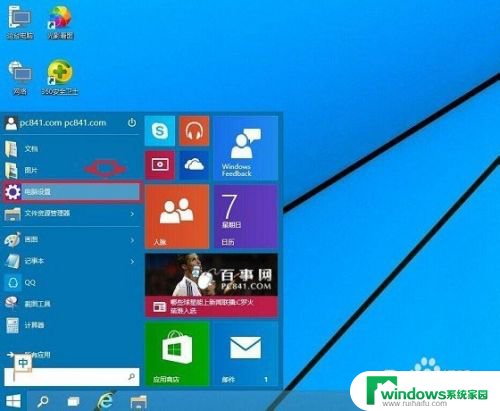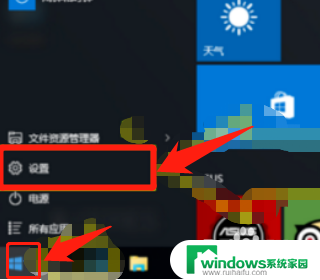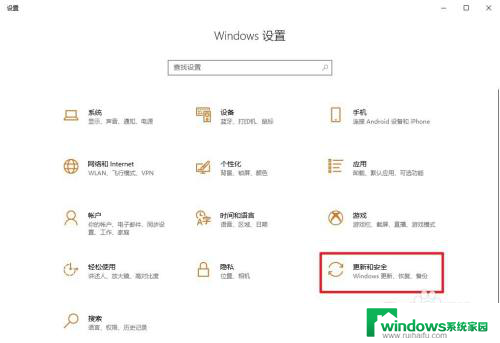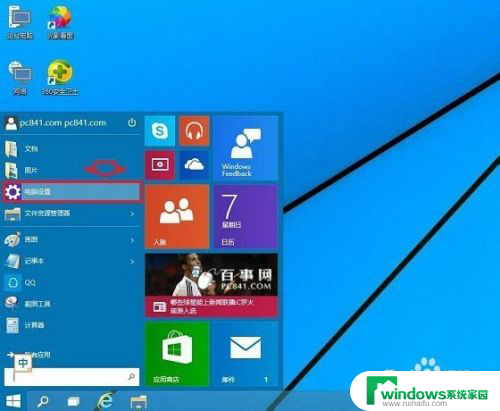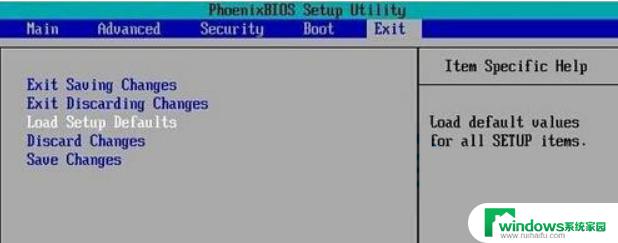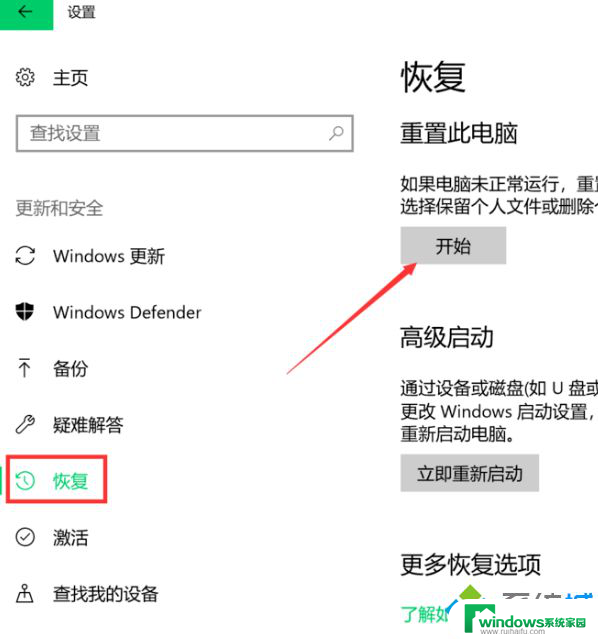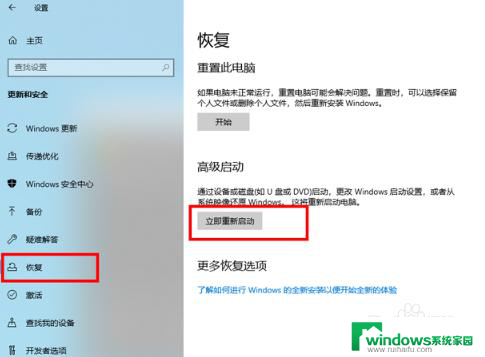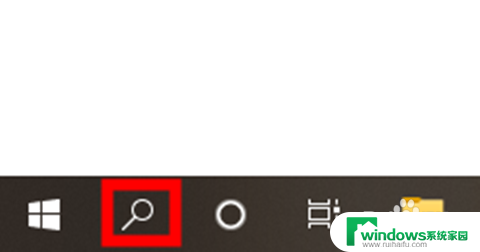笔记本不开机怎么恢复出厂设置 win10系统电脑无法启动时如何恢复出厂设置
更新时间:2024-02-09 13:38:29作者:yang
随着科技的不断进步,笔记本电脑已经成为我们日常生活中不可或缺的工具,有时我们可能会遇到笔记本电脑无法开机的问题,这无疑给我们的工作和生活带来了很大的困扰。在这种情况下,恢复出厂设置成为解决问题的一种选择。特别是对于安装了Windows 10系统的电脑而言,了解如何正确恢复出厂设置是非常重要的。在本文中我们将探讨当笔记本电脑无法启动时,如何恢复出厂设置,以帮助解决这一困扰。
具体方法:
1.按下电脑上的电源键,打开电脑。待出现微软徽标界面时候,抓紧强按电源键强制关机。重复这个步骤三次,让系统开始执行自动修复操作。自动修复完成后,点击“高级操作”选项。

2.点击“疑难解答”选项。
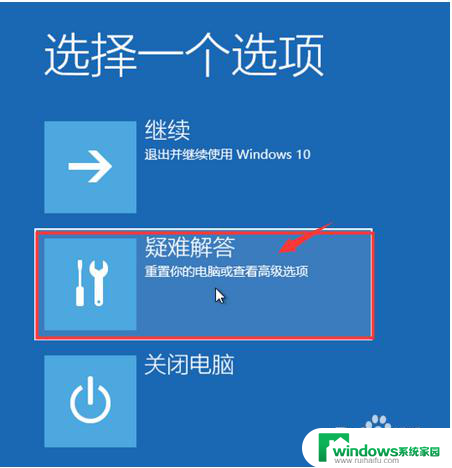
3.接下来,点击“选择重置此电脑”选项。
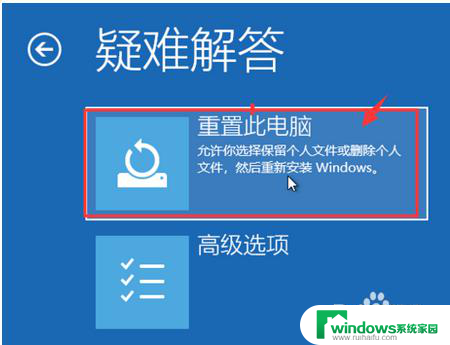
4.接着,选择是否保留电脑里的数据文件,如果不保存就选择“删除所有内容”。
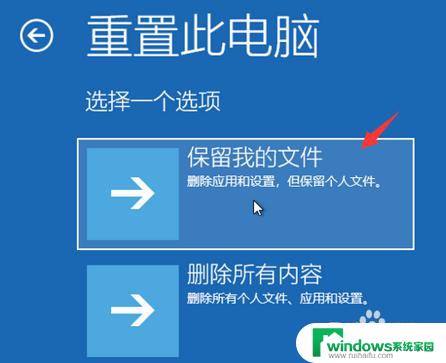
5.在重置此电脑页面,输入账户密码,然后点击“重置”按钮。
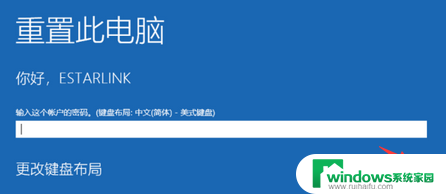
6.最后,在打开的页面中点击“重启”按钮即可恢复出厂设置。
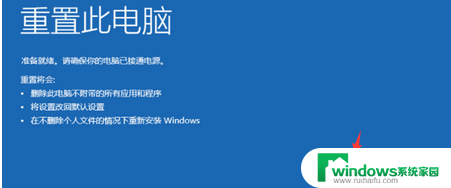
以上就是关于笔记本不开机怎么恢复出厂设置的全部内容,若您遇到相同情况,可以按照小编提供的方法来解决。